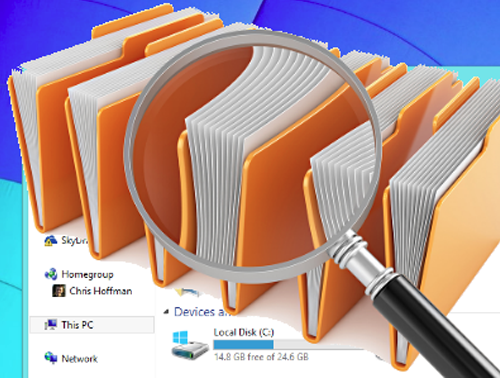គន្លឹះស្វែងរក និងលុបឯកសារជាន់គ្នា (Duplicate Files) លើ Windows ដើម្បីសន្សំសំចៃ Space របស់ HDD
ឯកសារដូចគ្នានៅលើកុំព្យូទ័រ គឺអាចធ្វើឱ្យខាតទំហំ (space) បាន។ ប្រសិនកុំព្យូទ័ររបស់អ្នក ប្រើប្រាស់អង្គផ្ទុកទិន្នន័យប្រភេទ SSD ដែលមានទំហំមិនធំនោះ អ្នកប្រហែលត្រូវរៀបចំឯកសារឱ្យបានស្រួលបួល និងគិតមើលថា អ្វីគួររក្សាទុក និងអ្វីគួរលុបចេញ ឬរក្សាទុកក្នុង external HDD។ ចំណែក duplicate file ក៏ជាចំណុចគួររៀបចំទុកដាក់ឱ្យបានស្រួលបួលដែរ ជៀសវាងខាត Space អត់ប្រយោជន៍។ ទំព័រនេះ យើងសូមលើកយកគន្លឹះ ក្នុងការរាវរកឯកសារដូចគ្នា និងលុបចេញ ជាផលិតប្រយោជន៍សម្រាប់អ្នកប្រើកុំព្យូទ័រមាន HDD មិនធំ៖
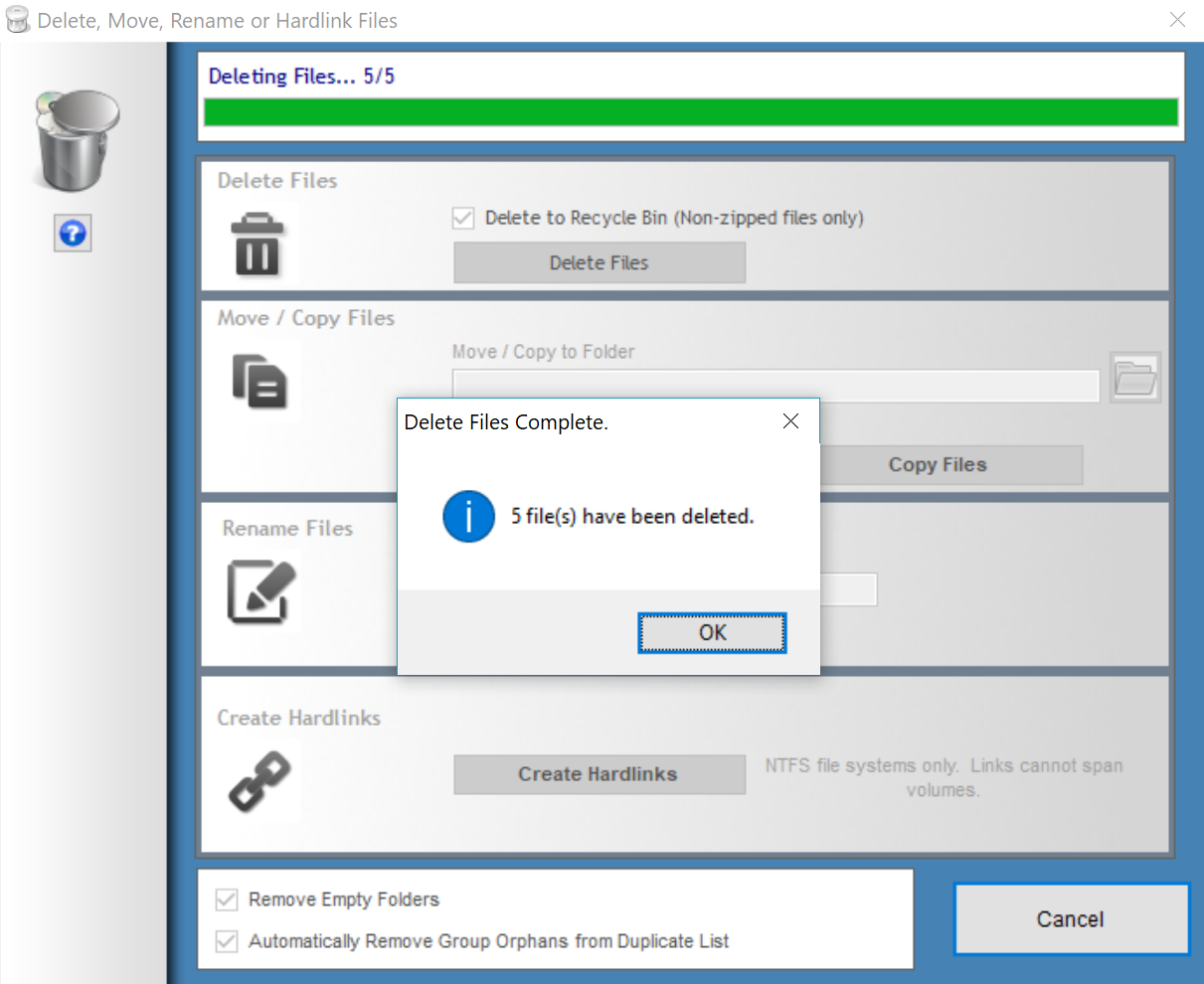 ដោយ៖ រឹទ្ធិរាជ
ប្រភព៖ howtogeek
ដោយ៖ រឹទ្ធិរាជ
ប្រភព៖ howtogeek
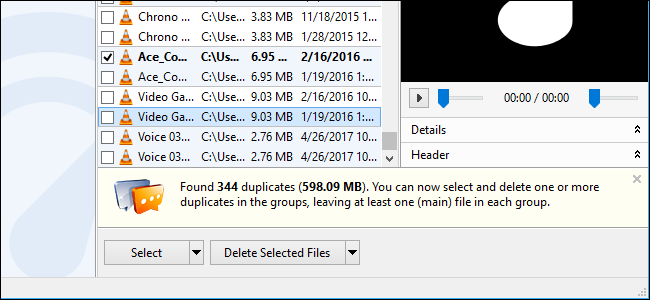
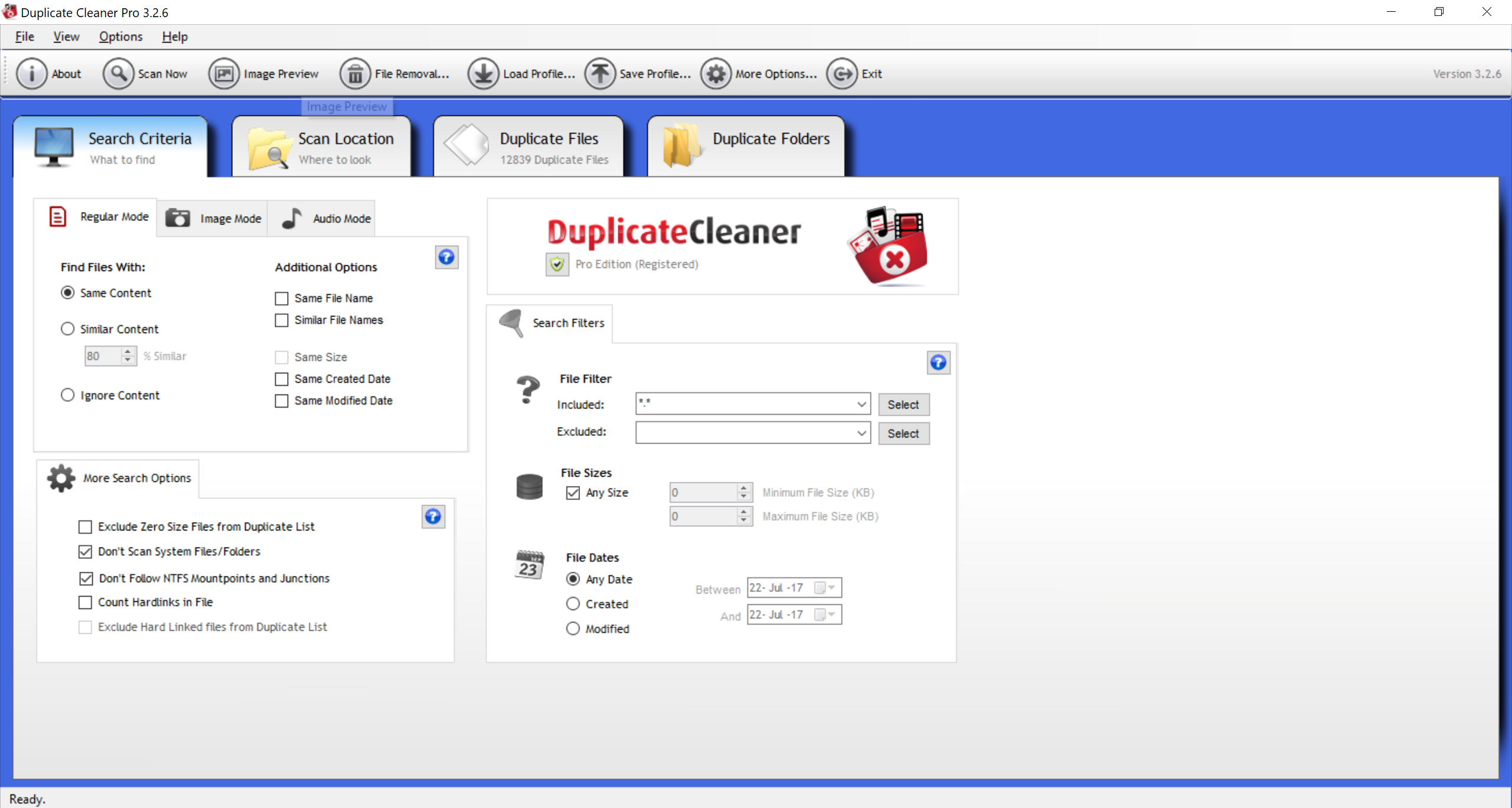
ផ្ទាំងកម្មវិធី Duplicate Cleaner Pro 3.2.6
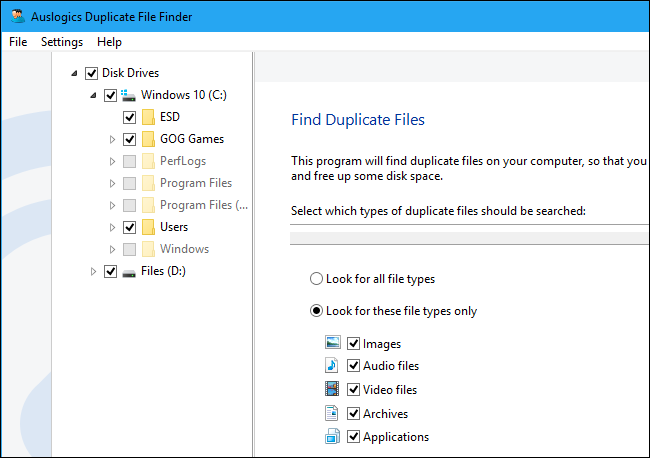
ផ្ទាំងកម្មវិធី Auslogics Duplicate File Finder
1) Auslogics Duplicate File Finder ត្រូវចាត់ចូលជា Tool ល្អបំផុត និងងាយស្រួលប្រើ (Best Easy-to-Use Tool)។ ទាញយកឥឡូវនេះ ដោយចុចលើពាក្យ Download ...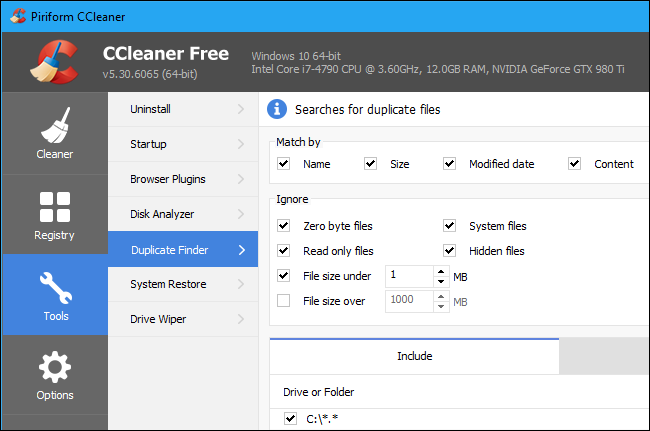
ផ្ទាំងកម្មវិធី Ccleaner
2) Ccleaner ត្រូវចាត់ចូលជា Tool ល្អបំផុតដែលអ្នកប្រហែលមានស្រាប់នៅលើកុំព្យូទ័ររបស់អ្នក។ ទាញយកឥឡូវនេះ ដោយចុចលើពាក្យ Download ...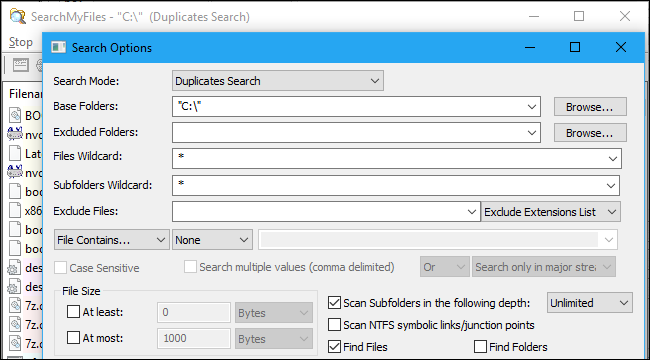
ផ្ទាំងកម្មវិធី SeachMyFiles
3) SeachMyFiles ចាត់ចូលជា Tool ល្អបំផុត អមដោយមុខងារច្រោះសមត្ថភាពខ្ពស់ (Best Tool With Advanced Filters)។ ទាញយកឥឡូវនេះដោយចុចលើពាក្យ Download ... អ្នកអាច ទាញយកកម្មវិធី Duplicate Cleaner Pro 4 បាន តែវាជាជំនាន់ free trial ប៉ុណ្ណោះ ដោយចុចលើតំណភ្ជាប់ link នេះ … Download Duplicate Cleaner Pro Now ... *** យើងមាន Duplicate Cleaner Pro ជំនាន់ពេញលេញ (full version) តែជា version ចាស់។ លោកអ្នកអាចទាញយកទៅប្រើបាន ដោយចុចលើតំណភ្ជាប់នេះ Download Duplicate Cleaner Pro 3.2.6 យើងសូមលើកយក ចំណុចសំខាន់ក្នុងការប្រើកម្មវិធី Duplicate Cleaner Pro 3.2.6 បន្តិចជូនប្រិយមិត្ត៖ -បន្ទាប់ពី Download កម្មវិធីនេះតាម Link ខាងលើរួច សូមដំឡើងចូលកុំព្យូទ័រ។ -បើកកម្មវិធី Duplicate Cleaner Pro 3.2.6 អ្នកនឹងឃើញផ្ទាំងកម្មវិធីដូចខាងក្រោម៖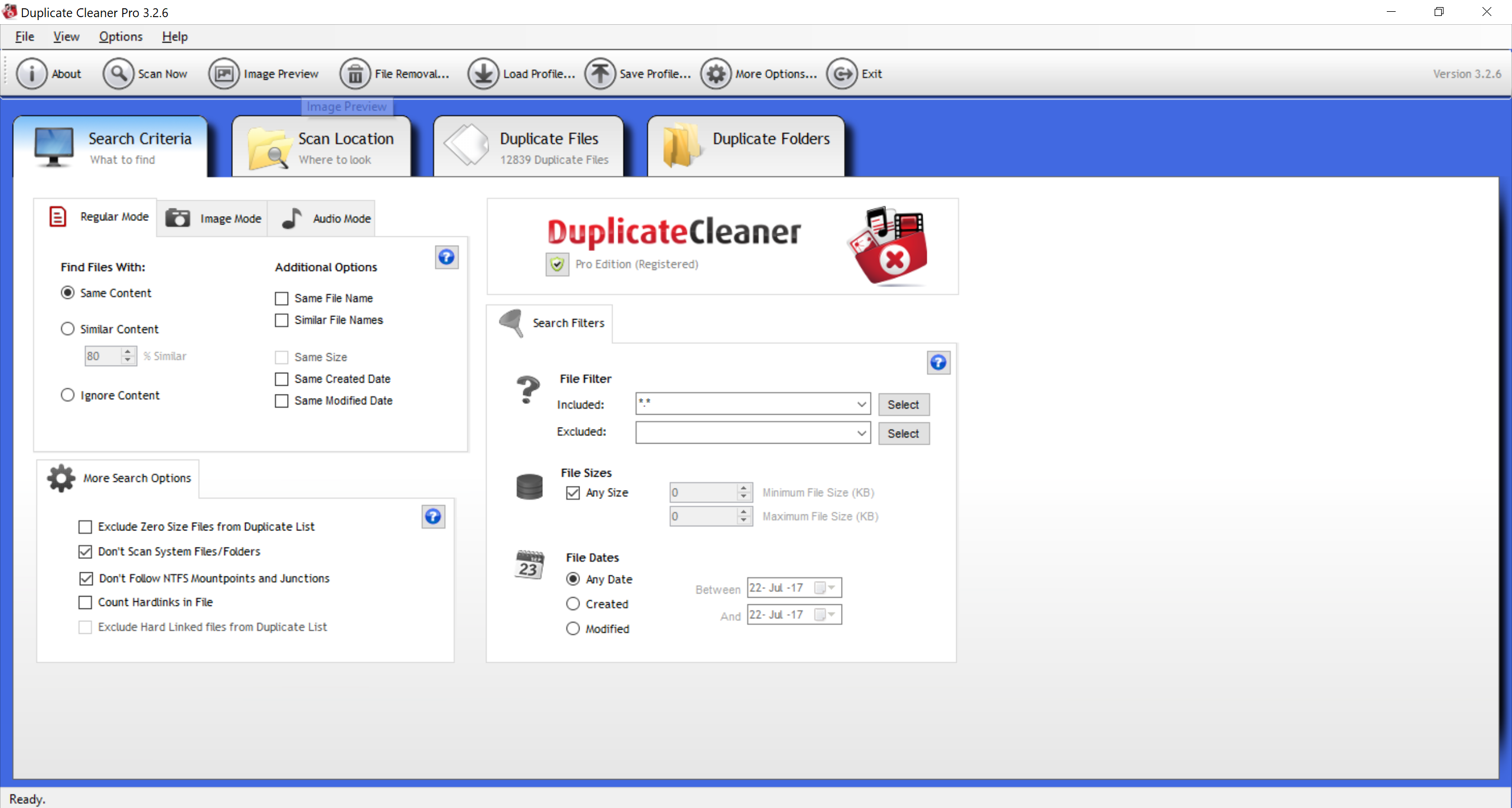
ផ្ទាំងដើមកម្មវិធី Duplicate Cleaner Pro 3.2.6
-សូមចុចលើតាប Scan Location ដើម្បីកំណត់ទីតាំងដែលចង់ស្កេន រួចចុចលើប៊ូតុង Scan Now (រូបខាងក្រោម)
-នេះជាផ្ទាំងកម្មវិធីកំពុងដំណើរការស្កេន
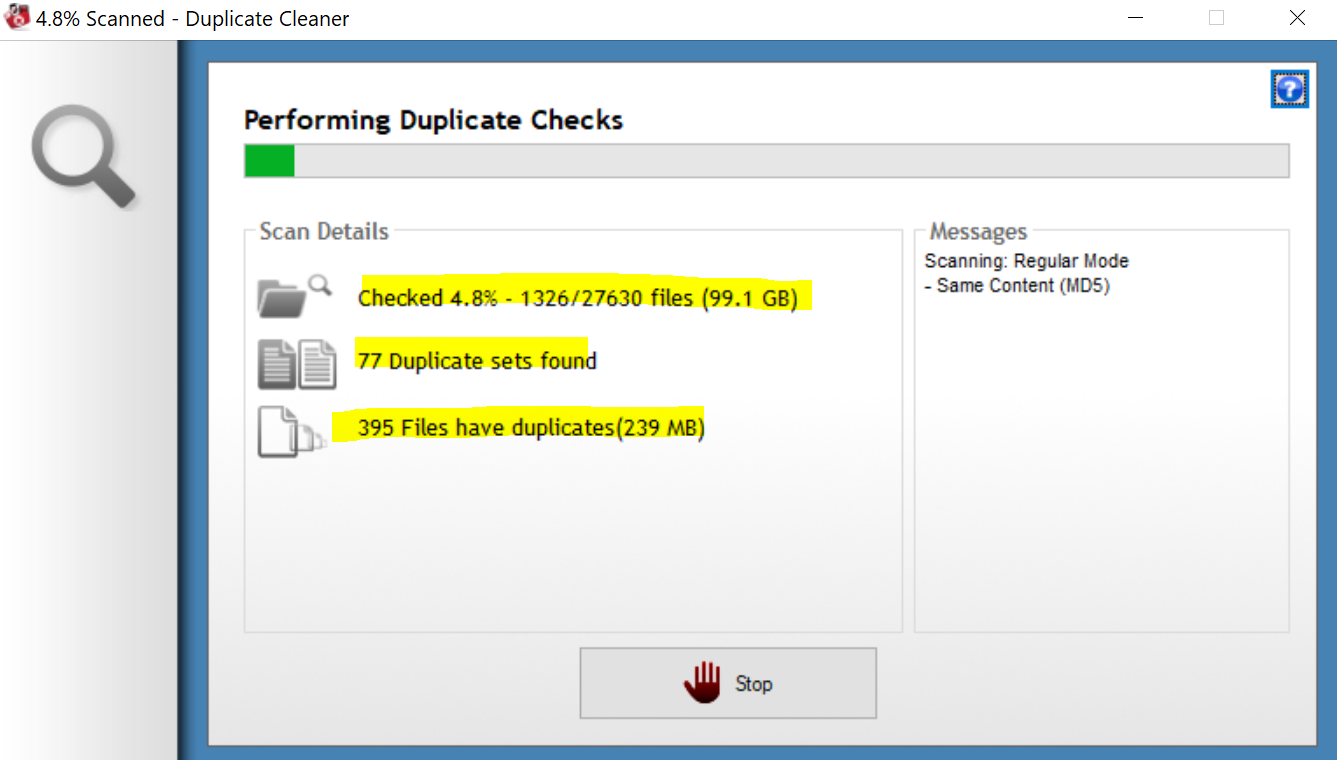
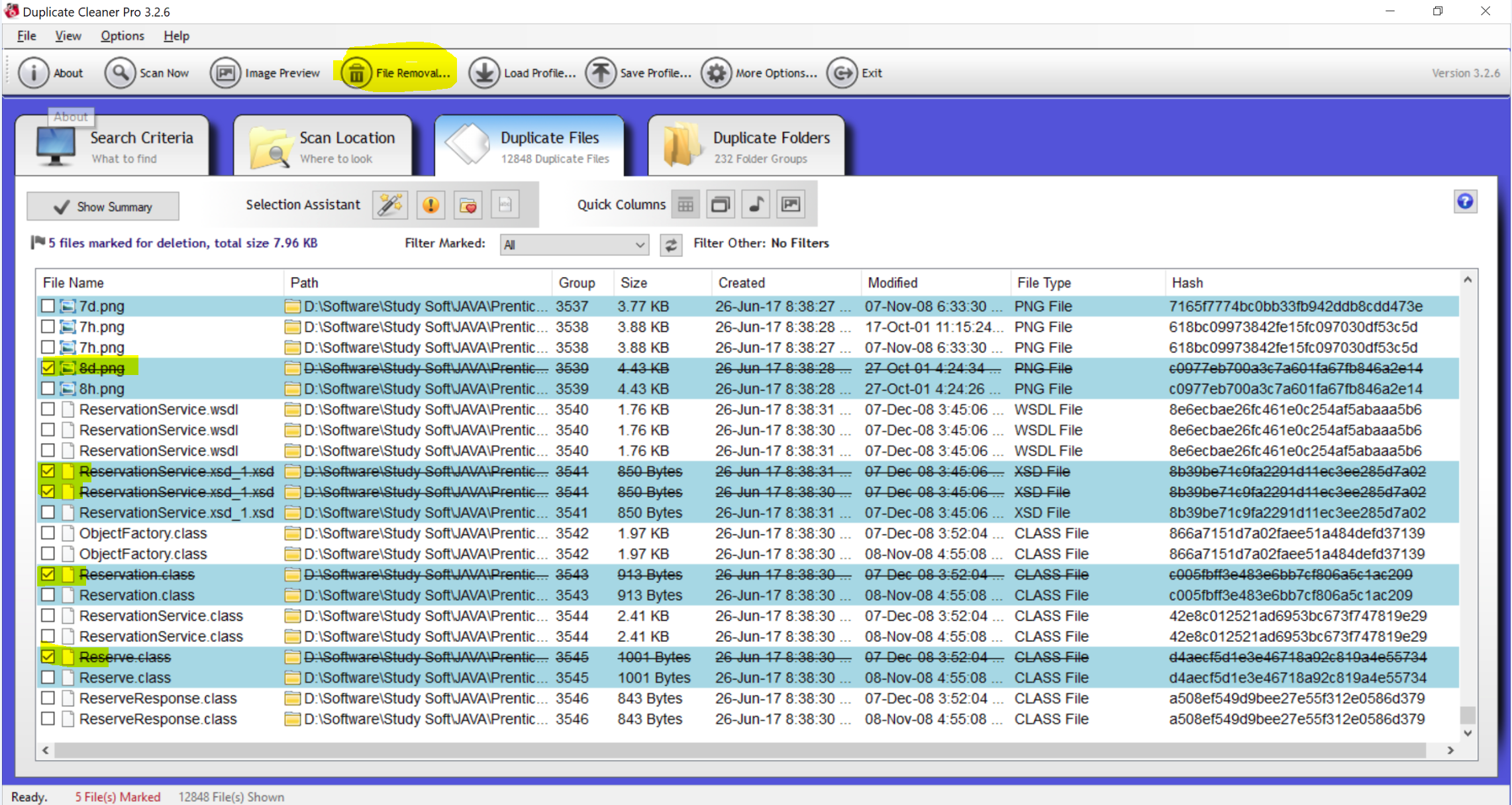
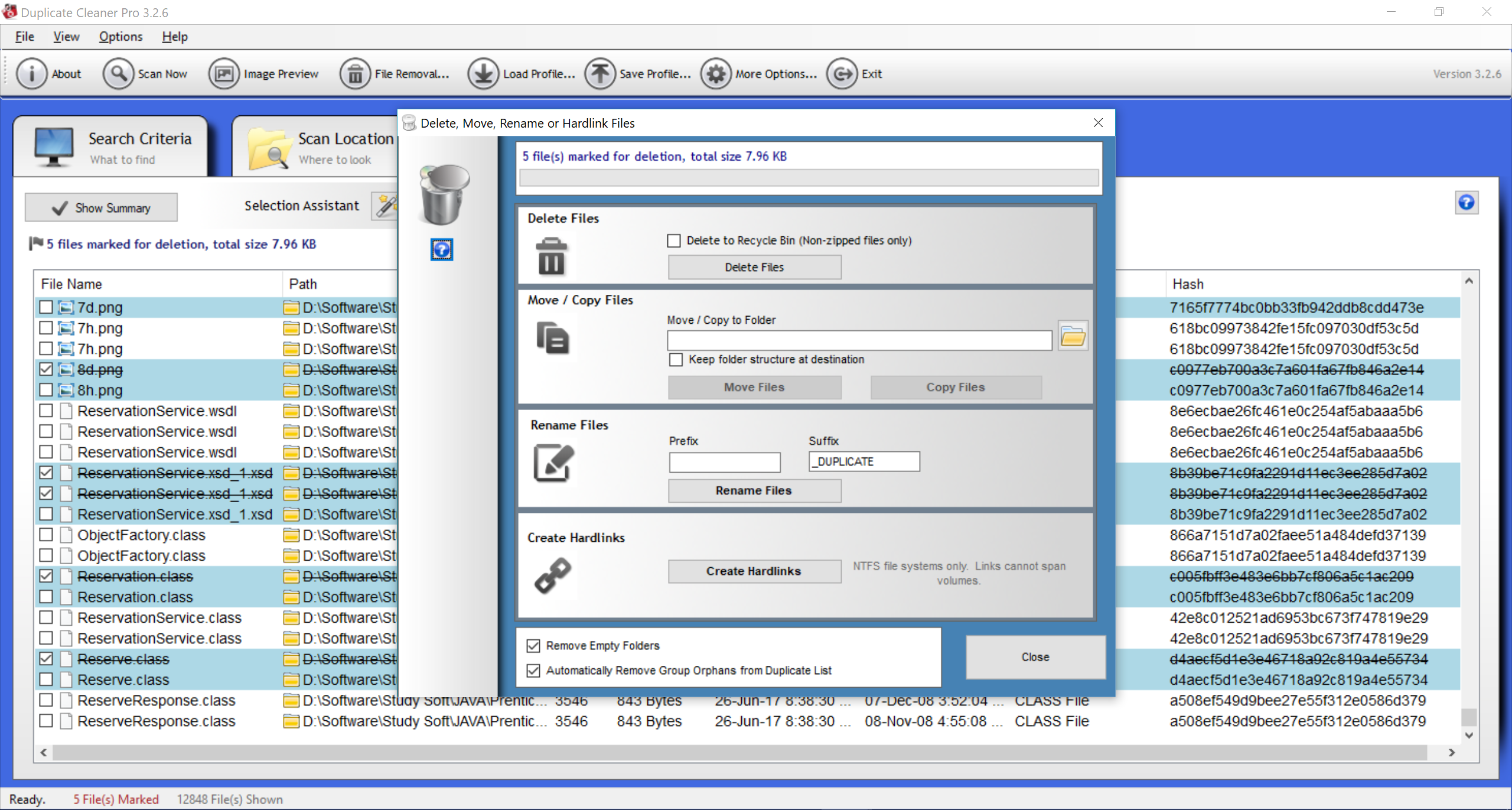
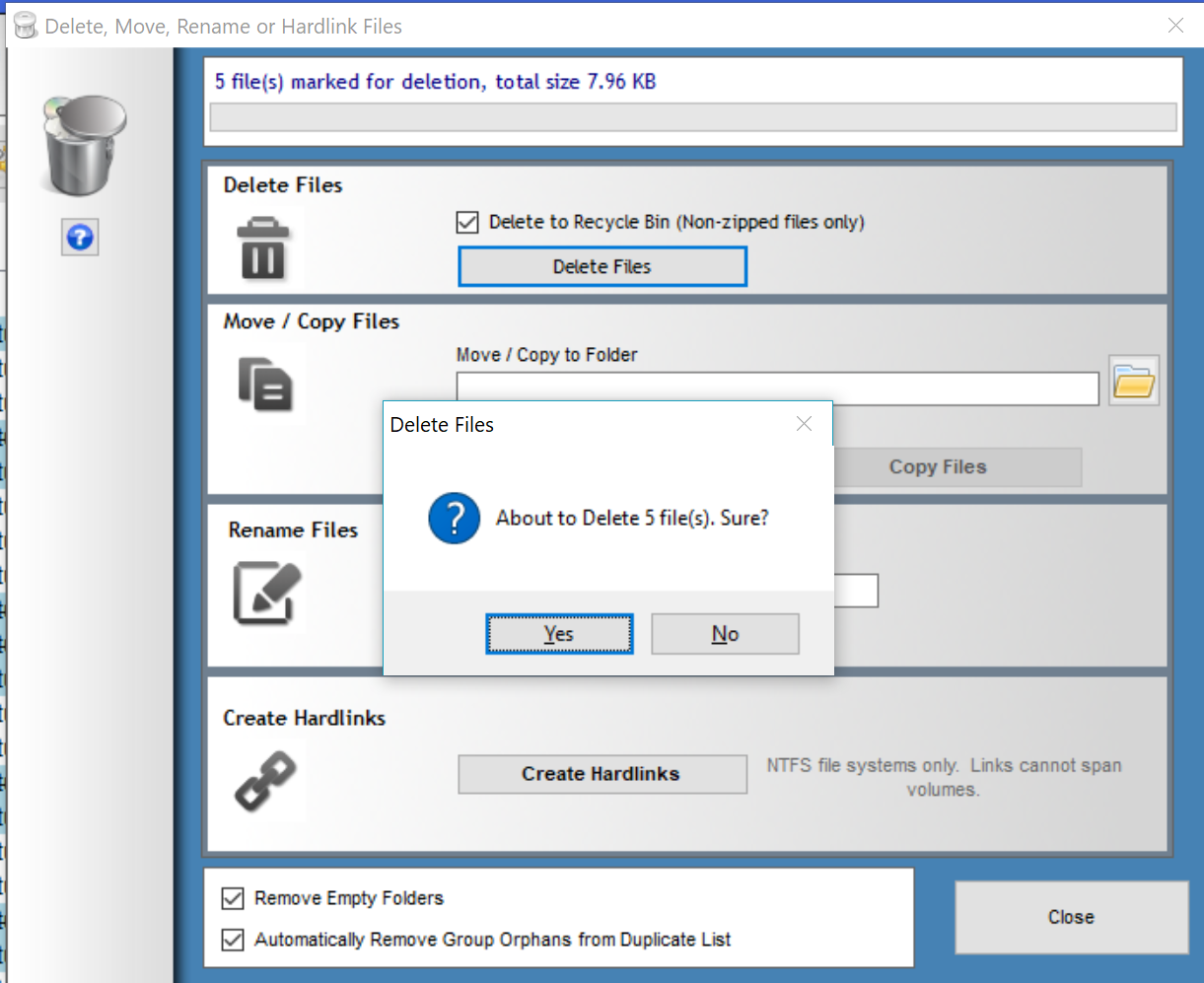
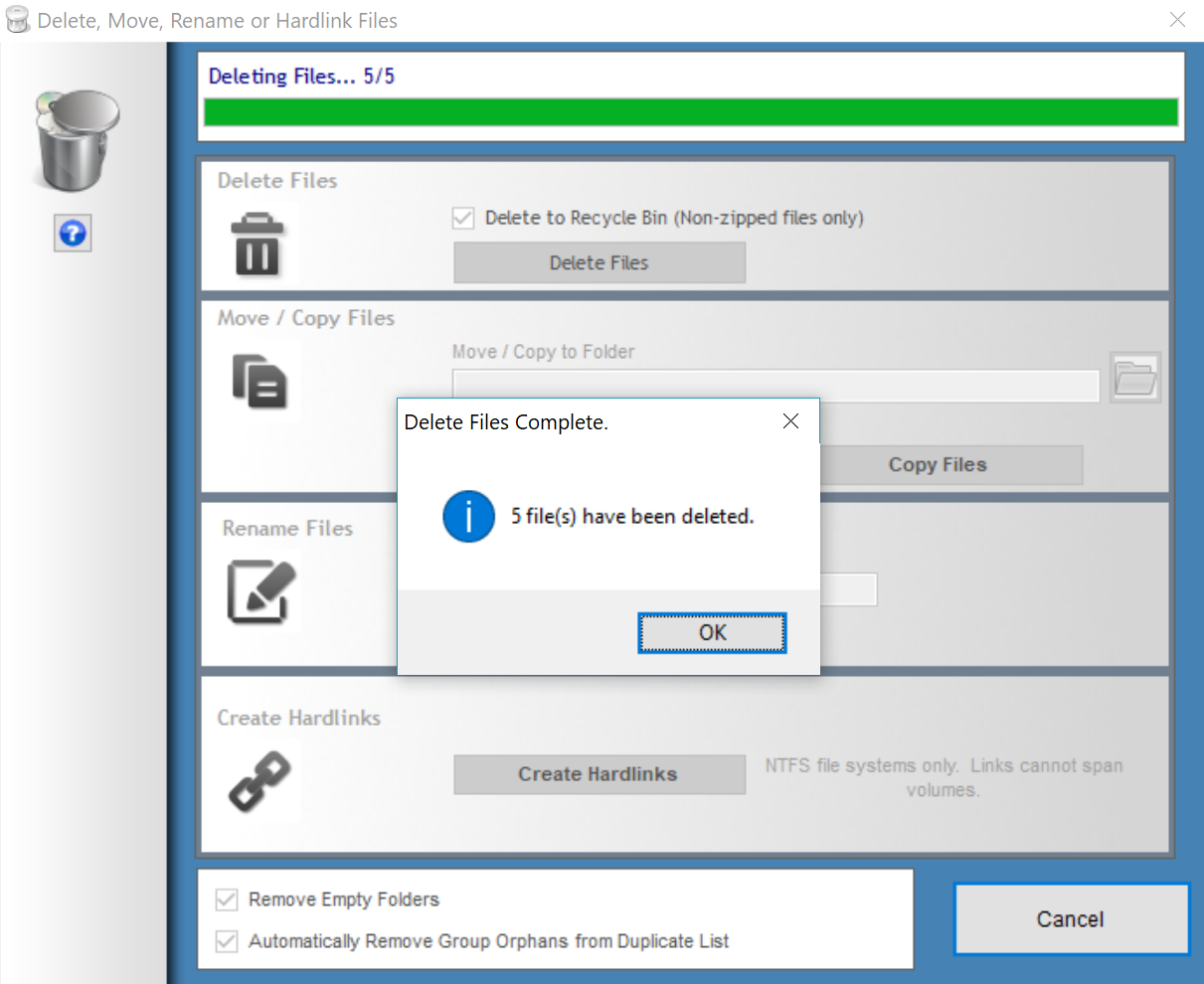 ដោយ៖ រឹទ្ធិរាជ
ប្រភព៖ howtogeek
ដោយ៖ រឹទ្ធិរាជ
ប្រភព៖ howtogeek